Sie können das Werkzeug "Schrittweise durch Spuren navigieren" verwenden, um die erweiterten Rendering-Optionen für Ereignisse im Tracking-Layer anzuzeigen. Bei den erweiterten Rendering-Optionen handelt es sich um Ereignisattribute und Richtungsvektoren.
- Klicken Sie im Fenster Inhalt auf den Tracking-Layer, den Sie mit dem Werkzeug "Schrittweise durch Spuren navigieren" verwenden möchten.
Hierdurch wird auf der Werkzeugleiste Tracking Analyst die Schaltfläche "Schrittweise durch Spuren navigieren"
 aktiviert.
aktiviert. - Klicken Sie auf der Werkzeugleiste Tracking Analyst auf die Schaltfläche "Schrittweise durch Spuren navigieren"
 , um das Werkzeug "Schrittweise durch Spuren navigieren" zu aktivieren.
, um das Werkzeug "Schrittweise durch Spuren navigieren" zu aktivieren.
Sie erkennen, dass das Werkzeug "Schrittweise durch Spuren navigieren" aktiviert ist, wenn das Symbol
 auf der Werkzeugleiste aktiviert ist und ein spezielles Symbol neben dem Mauszeiger angezeigt wird, sobald sich dieser auf der Karte befindet.
auf der Werkzeugleiste aktiviert ist und ein spezielles Symbol neben dem Mauszeiger angezeigt wird, sobald sich dieser auf der Karte befindet. - Klicken Sie auf ein Ereignis aus dem auf der Karte ausgewählten Tracking-Layer. Hierdurch wird das Ereignis auf der Karte ausgewählt und das Dialogfeld Ereignisattribute geöffnet. Im Dialogfeld ist das gleiche Ereignis ausgewählt.
Sie können auch ein Feld ziehen, um ein Ereignis aus dem Tracking-Layer auszuwählen, beachten Sie jedoch, dass nur ein Ereignis im Feld ausgewählt wird.
- Klicken Sie mit der rechten Maustaste an einer beliebigen Position auf die Karte, um auf das Kontextmenü des Werkzeugs "Schrittweise durch Spuren navigieren" zuzugreifen. Klicken Sie auf Erweitertes Rendering anzeigen, um das erweiterte Rendering zu aktivieren.
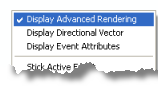
Im Kontextmenü ist neben der Option Erweitertes Rendering anzeigen jetzt ein Häkchen zu sehen. So wird angegeben, dass die Option aktiviert ist. Sie können die Option deaktivieren, indem Sie erneut darauf klicken.
- Klicken Sie mit der rechten Maustaste an einer beliebigen Position auf die Karte, um auf das Kontextmenü des Werkzeugs "Schrittweise durch Spuren navigieren" zuzugreifen. Klicken Sie auf Richtungsvektor anzeigen, um einen Richtungsvektor für das aktive Ereignis anzuzeigen.
Im Kontextmenü ist neben der Option Richtungsvektor anzeigen jetzt ein Häkchen zu sehen. So wird angegeben, dass die Option aktiviert ist. Sie können die Option deaktivieren, indem Sie erneut darauf klicken.
Sie können die Einstellungen von Richtungsvektoren im Dialogfeld Eigenschaften von Globale Einstellungen für Tracking Analyst auf der Registerkarte Richtungsvektoreigenschaften oder für den jeweiligen Layer im Dialogfeld Layer-Eigenschaften auf der Registerkarte Symbologie anpassen. Klicken Sie im Dialogfeld Layer-Eigenschaften auf der Registerkarte Symbologie auf Erweiterte Ereignisoptionen, um auf die Anzeigeeinstellungen für Richtungsvektoren zuzugreifen.
- Klicken Sie mit der rechten Maustaste an einer beliebigen Position auf die Karte, um auf das Kontextmenü des Werkzeugs "Schrittweise durch Spuren navigieren" zuzugreifen. Klicken Sie auf Ereignisattribute anzeigen, um einen Richtungsvektor für das aktive Ereignis anzuzeigen.
Im Kontextmenü ist neben der Option Ereignisattribute anzeigen jetzt ein Häkchen zu sehen. So wird angegeben, dass die Option aktiviert ist. Sie können die Option deaktivieren, indem Sie erneut darauf klicken.
Sie können die Einstellungen von Attributen im Dialogfeld Eigenschaften von Globale Einstellungen für Tracking Analyst auf der Registerkarte Ereignisattribute oder für den jeweiligen Layer im Dialogfeld Layer-Eigenschaften auf der Registerkarte Symbologie anpassen. Klicken Sie im Dialogfeld Layer-Eigenschaften auf der Registerkarte Symbologie auf Erweiterte Ereignisoptionen, um auf die Anzeigeeinstellungen für Attribute zuzugreifen.
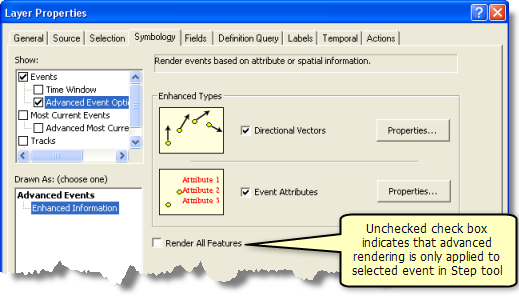
Verwandte Themen
- Das Werkzeug "Schrittweise durch Spuren navigieren"
- Anzeigen von Ereignisattributen mit dem Werkzeug "Schrittweise durch Spuren navigieren"
- Verwenden des Werkzeugs "Schrittweise durch Spuren navigieren" zum Binden von aktiven Ereignissen und Spuren
- Verwenden des Werkzeugs "Schrittweise durch Spuren navigieren" zum Konvertieren des aktiven Ereignisses in Grafiken